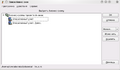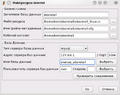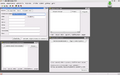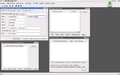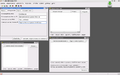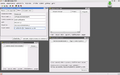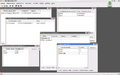Radist (обсуждение | вклад) м (→Загрузка данных в базу (импорт)) |
Radist (обсуждение | вклад) м (→Первоначальное заполнение) |
||
| Строка 18: | Строка 18: | ||
=Начало работы= | =Начало работы= | ||
==Первоначальное заполнение== | ==Первоначальное заполнение== | ||
| + | Подготовка к началу работы с программой | ||
| + | После установки программы следует заполнить информацию о реквизитах предприятия, | ||
| + | указать ФИО руководителей. Вся эта информация заносится в программу один раз и | ||
| + | используется на протяжении всего срока ее эксплуатации при формировании документов для | ||
| + | печати. | ||
| + | Заполнение реквизитов организации | ||
| + | Для хранения реквизитов организации и другой информации, остающейся неизменной в ходе | ||
| + | эксплуатации программы, используется справочник констант, доступный через пункт | ||
| + | «Сервис --> Первоначальное заполнение» главного меню программы. | ||
| + | |||
| + | |||
| + | Назв ан ие – официальное название вашей организации, для указания в таких документах как | ||
| + | платежное поручение, кассовый ордер и т.д. | ||
| + | ИНН – идентификатор налогоплательщика | ||
| + | ОКПО, ОКУД – коды классификаторов для вашей организации. | ||
| + | Руководитель – Фамилия И.О. руководителя | ||
| + | Глав ны й бухгал тер – Фамилия И.О. главного бухгалтера | ||
| + | Кассир – Фамилия И.О. кассира | ||
| + | |||
| + | ''Каталог товаров | ||
| + | Для хранения информации о товарах используется многоуровневый каталог товаров. По | ||
| + | каждому товару в каталоге отражается состояние остатков в количественном и денежном | ||
| + | выражении по состоянию на текущий момент времени.'' | ||
| + | |||
<gallery> | <gallery> | ||
Файл:Заполнение реквизитов.png | Файл:Заполнение реквизитов.png | ||
| Строка 25: | Строка 49: | ||
Файл:Заполнение реквизитов6.png | Файл:Заполнение реквизитов6.png | ||
</gallery> | </gallery> | ||
| + | |||
==Загрузка данных в базу (импорт)== | ==Загрузка данных в базу (импорт)== | ||
[[Файл:Import.png|200px|thumb|Диалог настройки импорта данных]] | [[Файл:Import.png|200px|thumb|Диалог настройки импорта данных]] | ||
Версия 22:48, 27 июля 2009
Содержание
[убрать]Начало
Получение
svn co https://absretail.svn.sourceforge.net/svnroot/absretail absretail
Установка
- Запускаем ананас дизайнер
- В появившемся окне выбора БС идем в пункт меню "Действия" и выбираем "Новая бизнес-схема" откроется окно натроек новой БС.
- Выбираем файл ресурса *.rc
- При необходимости подправляем пути к фалам конфигурации и настройки БД
- Сохраняем, выбираем созданый пункт в списке БС, запускаем Дизайнер
- В дизайнере жмем сохранение БС для создания в БД структуры ......
- Все можно запускать Ананас с БС Absretail
Начало работы
Первоначальное заполнение
Подготовка к началу работы с программой После установки программы следует заполнить информацию о реквизитах предприятия, указать ФИО руководителей. Вся эта информация заносится в программу один раз и используется на протяжении всего срока ее эксплуатации при формировании документов для печати. Заполнение реквизитов организации Для хранения реквизитов организации и другой информации, остающейся неизменной в ходе эксплуатации программы, используется справочник констант, доступный через пункт «Сервис --> Первоначальное заполнение» главного меню программы.
Назв ан ие – официальное название вашей организации, для указания в таких документах как
платежное поручение, кассовый ордер и т.д.
ИНН – идентификатор налогоплательщика
ОКПО, ОКУД – коды классификаторов для вашей организации.
Руководитель – Фамилия И.О. руководителя
Глав ны й бухгал тер – Фамилия И.О. главного бухгалтера
Кассир – Фамилия И.О. кассира
Каталог товаров Для хранения информации о товарах используется многоуровневый каталог товаров. По каждому товару в каталоге отражается состояние остатков в количественном и денежном выражении по состоянию на текущий момент времени.
Загрузка данных в базу (импорт)
В БС Absretail реализована универсальная загрузка данных. На входе поддерживаются следующие типы файлов: csv, exel, dBase, xml. Так же к БС прилагаются примеры обработок для выгрузки данных из 1с.
Порядок работы:
- Пункты меню: Сервис --> Импорт
- Выбираем файл с данными для загрузки, формат файла определяется автоматически.
- На вкладке "Настройка" выбираем какие данные будем загружать.
- ...
- ...